한 친구가 프로그램을 계속 실행하기 위해 자동 최대 절전 모드 기능을 끄고 컴퓨터도 끄지 않고 화면만 꺼두었는데 다음날 프로그램이 여전히 종료되어 있는 것을 발견했다고 제보했습니다. 이 상황은 일반적으로 빠른 시작 기능이 켜져 있기 때문에 발생합니다. 이 기능을 끄면 문제가 해결됩니다.
1. 왼쪽 하단에 있는 시작 메뉴를 마우스 오른쪽 버튼으로 클릭하고 아이콘 버튼을 선택합니다.
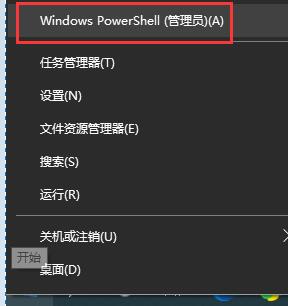
2. "powercfg /h on"을 입력하고 Enter를 눌러 확인합니다.
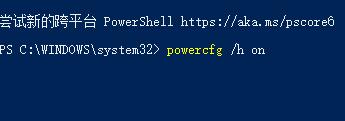
3. 그런 다음 "제어판"을 열고 보기 모드를 큰 아이콘으로 변경합니다.
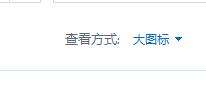
4. "전원 옵션"을 선택하세요
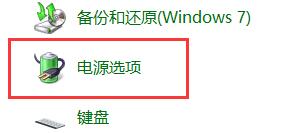
5. 왼쪽의 "전원 버튼 기능 선택"을 선택하세요.

6. 그런 다음 "현재 사용할 수 없는 설정 변경"을 클릭하세요.
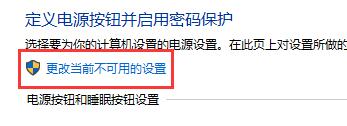 7. "빠른 시작 활성화"를 선택 취소하세요
7. "빠른 시작 활성화"를 선택 취소하세요
위 내용은 자동 최대 절전 모드를 끈 후에도 Win10이 자동으로 절전 모드로 들어가는 문제 해결의 상세 내용입니다. 자세한 내용은 PHP 중국어 웹사이트의 기타 관련 기사를 참조하세요!